Hur man skapar en mapp med inget namn på din iPhone eller iPad

När du organiserar dina hemskärmar på din iPhone eller iPad har du säkert märkt att ett standardnamn ges till varje mapp när du skapar det. IOS kommer inte att låta dig radera namnet och lämna det tomt, men det finns ett lur för att komma runt detta problem.
När du skapar en mapp på din iPhone eller iPad ger iOS mappen ett standardnamn baserat på typen av appar i mappen. Ibland kanske du inte vill tilldela ett namn till en mapp. Till exempel vill jag lägga alla artiklar på hemsidan som jag inte använder mycket i en mapp på en sekundär startsida utan en etikett. Jag vill bara hämta dessa appar.
För att göra det behöver du en app från kategorin "Mat & Dryck" i App Store. Om du redan har en app på telefonen från den här kategorin är du inställd och du kan hoppa över den här delen. Vi kommer att använda appen "OpenTable" som ett exempel.
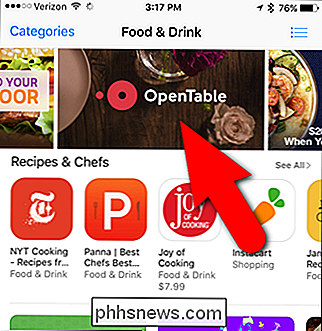
Skapa nu en mapp med appen "OpenTable". För att göra detta, tryck och håll på ikonen "OpenTable" ...
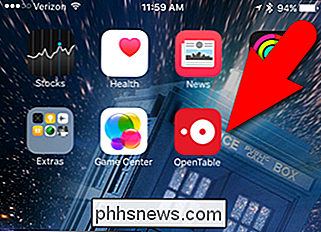
... tills en rund "x" -knapp visas i det övre vänstra hörnet av appikonen. Håll fingeren lätt nedåt på appikonen och dra i app-ikonen "Mat & Dryck" över en annan appikon. I mitt exempel drar jag ikonen "OpenTable" över ikonen "Spelcenter".
Se till att dra appikonen från kategorin "Mat och dryck" över den andra appikonen och inte den andra vägen runt. Om du gör det tvärtom kommer mappens namn att vara standard för kategorin för den andra appen.
OBS! Om du använder en iPhone 6S eller 6S Plus, tryck inte för hårt på appen ikon. Om du gör det aktiveras 3D Touch-funktionen, vilket inte är det du vill ha. Tryck bara och håll ner fingret lätt.
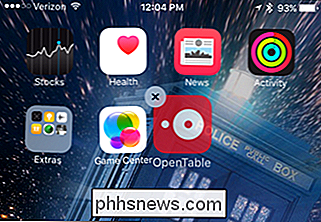
En mapp kommer att skapas utan namn. Tryck på Hem-skärmen någonstans utanför den nya mappen för att stänga den. Nu kan du dra fler appikoner i mappen. Du kan ta bort din mat & dryck-app från mappen om du vill, eller avinstallera den helt. Men om du ska skapa fler mappar utan namn kan det vara bra att hålla appen "Mat & Dryck" installerad.
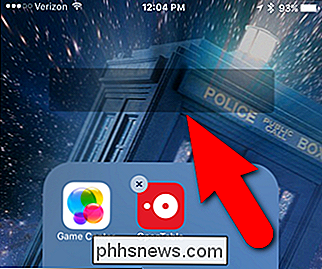
Det här tricket kan användas på enheter som kör iOS 6 och senare.

Vanliga frågor om Windows 10: Allt du behöver veta
Nu när Windows 10 är tillgängligt för allmän nedladdning och installation har människor fler frågor än någonsin om den nya versionen av Windows. Vi har avrundat de frågor som vi oftast får här på How-To Geek och sammanställde dem för att hjälpa dig att få fart på Windows 10. Varje vecka får vi hundratals frågor till vår ask@phhsnews.

Så här döljer du din online-status på Facebook
Här är ett enkelt tips som jag just tänkt mig själv för andra gången: göm din online-status på Facebook! Varför är det här användbart? Tja, nu när Facebook har byggt chatt i online-gränssnittet (typ av som Google Hangouts som körs inuti Gmail) kan dina vänner börja chatta med dig när du loggar in på Facebook.Personligen ville



